参考文章:SSH全能终端工具MobaXterm Personal v23.0 完全汉化绿色版
文章目录
SSH全能终端工具mobaXterm使用教程
mobaXterm是一款功能强大的远程终端工具,集成了SSH客户端、FTP、SFTP、Rlogin、Telnet等多种网络工具,适用于系统管理员、开发者和IT专业人员进行远程管理和监控工作。本文将详细介绍如何使用mobaXterm来提高日常的工作效率。
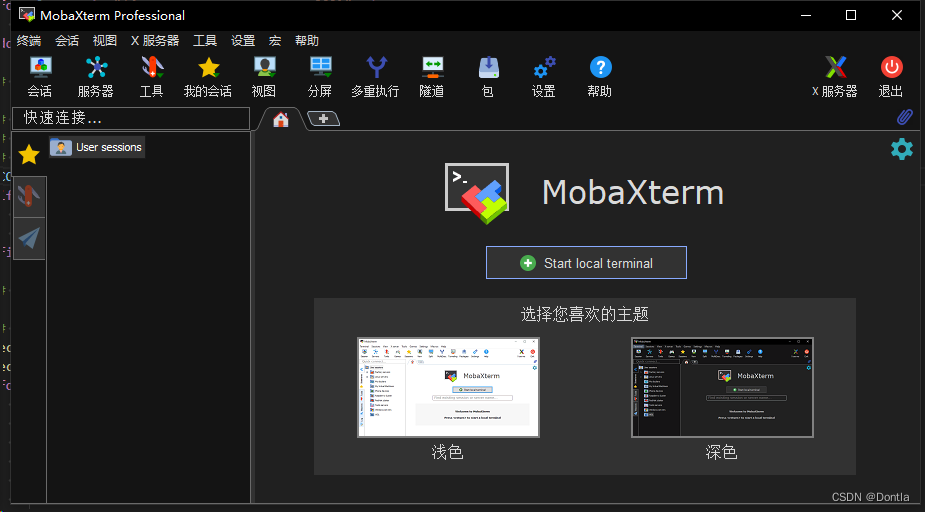
目录
引言
在现代IT行业中,远程管理服务器是日常工作的一部分。通过SSH协议安全地访问和管理远程服务器,已成为必备技能。mobaXterm以其强大的功能和用户友好的界面,在众多远程终端工具中脱颖而出。接下来,将深入探讨mobaXterm的使用方法。
mobaXterm概述
mobaXterm是一款集成了多种网络工具的Windows应用程序,它提供了图形化界面和丰富的功能,帮助用户轻松管理远程服务器。主要特点包括:
- 支持多协议:支持SSH, Telnet, RDP, VNC, FTP, SFTP, X11等。
- 内嵌Xserver:可以直接在Windows上运行图形界面的Linux应用程序。
- 可定制性:提供了丰富的插件和定制选项。
- 便携性:除了安装版本,还提供了便携版本,无需安装即可使用。
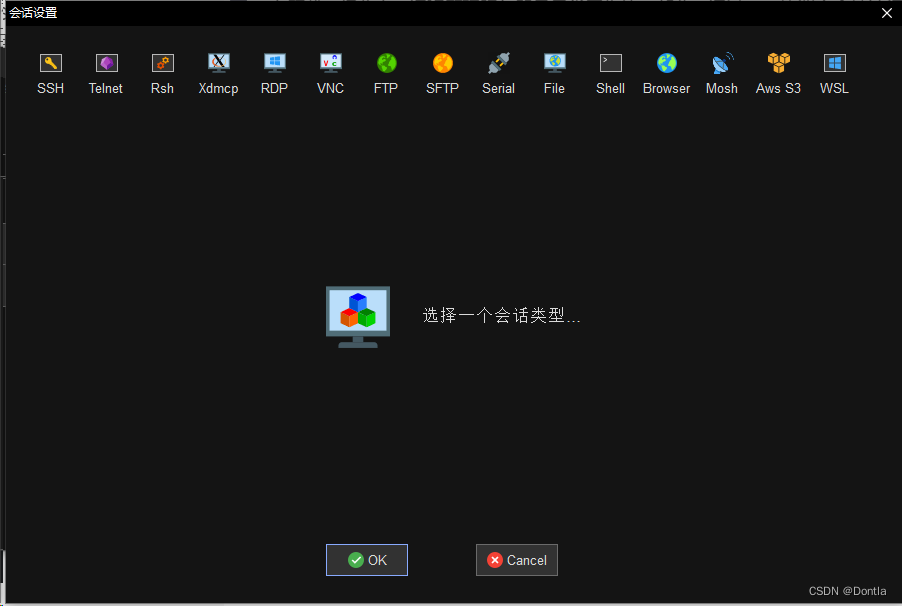
安装与配置
下载mobaXterm
首先需要从官方网站下载mobaXterm:
https://mobaxterm.mobatek.net/download.html
选择个人版或专业版根据需要下载。
安装过程
下载完成后,双击安装包开始安装。按照向导提示操作即可完成安装。
基础设置
安装完成后,打开mobaXterm,初次使用建议对以下设置进行调整:
- 字体大小:
Settings->Configuration->Terminal->Font size。 - SSH设置:
Settings->Configuration->SSH,可以设置SSH默认参数。
SSH连接
创建SSH会话
要创建一个新的SSH会话,执行以下步骤:
- 点击“Session”按钮。
- 选择“SSH”标签。
- 输入远程服务器的IP地址和用户名。
- 点击“OK”开始连接。
如果需要,还可以设置端口号、私钥认证等高级选项。
SSH命令行操作
成功连接后,mobaXterm将显示一个终端窗口,您可以在其中输入标准的Unix命令来管理远程服务器。
例如,检查磁盘空间使用情况:
df -h
文件传输
mobaXterm集成了SFTP浏览器,可以方便地进行文件传输。在SSH会话中,左侧边栏会显示远程服务器的文件系统,可以直接拖放文件进行上传或下载。
高级特性
多标签和分屏
mobaXterm支持多标签和分屏功能,可以同时打开多个会话,并在一个窗口中并排显示,提高工作效率。
分屏操作示例:
- 右键点击标签页选择“Split horizontally”或“Split vertically”。
- 调整分屏比例。
宏和自动化脚本
mobaXterm允许用户记录宏,也就是一系列的命令操作,之后可以重放这些宏来自动执行任务。
录制宏的步骤:
- 打开一个会话。
- 点击菜单栏中的“Macro” -> “Start recording”。
- 输入命令序列。
- 点击“Stop recording”并保存宏。
插件和扩展
mobaXterm支持使用插件来扩展其功能。可以从mobaXterm的插件中心下载并安装各种插件。
问题排查
连接问题
如果遇到连接问题,首先检查以下设置:
- 服务器地址和端口号是否正确。
- 用户名和密码/密钥是否正确。
- 网络连接是否稳定。
性能调优
在网络条件不佳时,可以通过调整SSH会话的设置来改善性能,如禁用X11转发或选择更快的加密算法。
总结
mobaXterm是一款高效的SSH全能终端工具,适合那些需要远程管理服务器的专业人士。通过以上介绍和教程,相信用户可以充分利用mobaXterm提高工作效率。
参考资料
- MobaXterm official website: MobaXterm Homepage
- SSH protocol specification: RFC 4251
请注意,本教程旨在提供关于mobaXterm使用的指南,并非官方文档。实际操作时,请参考最新的官方文档和资源。